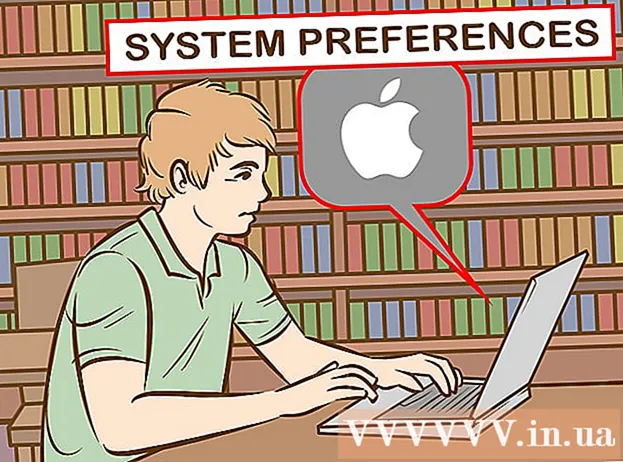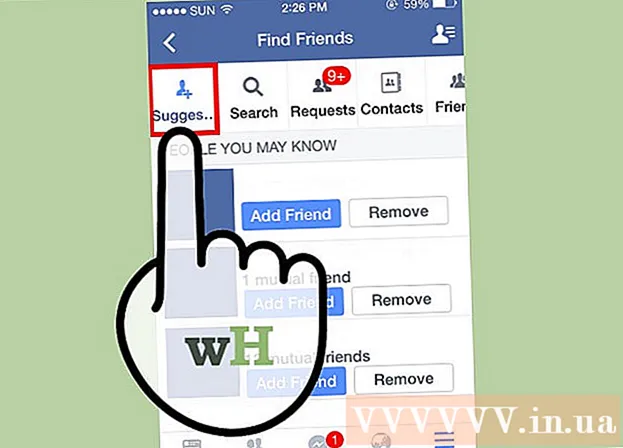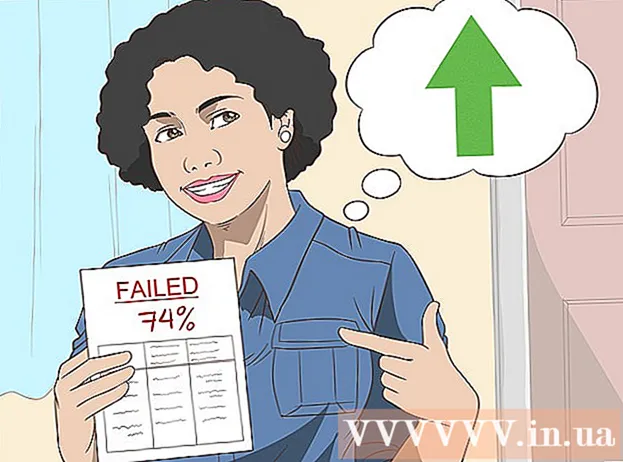நூலாசிரியர்:
Lewis Jackson
உருவாக்கிய தேதி:
9 மே 2021
புதுப்பிப்பு தேதி:
1 ஜூலை 2024

உள்ளடக்கம்
வழக்கமாக உங்கள் கணினியுடன் வெளிப்புற வன் இணைக்க, நீங்கள் செருக வேண்டும், அவ்வளவுதான். இருப்பினும், ஒரு மேக்புக் ப்ரோ அல்லது வேறு எந்த மேக் மூலம், வன் மேக் ஆதரிக்கும் கோப்பு முறைமைக்கு வடிவமைக்கப்பட வேண்டும். இந்த செயல்முறை வன்வட்டில் உள்ள எல்லா தரவையும் அழிக்கும். சந்தையில் உள்ள பெரும்பாலான ஹார்ட் டிரைவ்களைப் போலவே, உங்கள் வன் NTFS வடிவத்துடன் முன்பே வடிவமைக்கப்பட்டிருந்தால், Mac OS X உடன், நீங்கள் இந்த வன்வட்டில் மட்டுமே தரவைப் படிக்க முடியும் மற்றும் எழுத முடியாது.
படிகள்
3 இன் பகுதி 1: வன் இணைக்கும்
உங்கள் மேக்கில் வன் செருகுவதற்கு வழங்கப்பட்ட கேபிளைப் பயன்படுத்தவும். பெரும்பாலான ஹார்ட் டிரைவ்கள் யூ.எஸ்.பி வழியாக இணைக்கப்பட்டுள்ளன, மேலும் யூ.எஸ்.பி கேபிளை உங்கள் மேக்கில் திறந்த போர்ட்டில் செருகலாம். பொதுவாக ஒரு மேக்கின் ஒவ்வொரு பக்கமும் குறைந்தது ஒரு யூ.எஸ்.பி போர்ட் பொருத்தப்பட்டிருக்கும்.
- சில மேக் டிரைவ்கள் தண்டர்போல்ட் அல்லது ஃபயர்வேர் கேபிள்களுடன் வருகின்றன. இந்த வழக்கில், உங்கள் மேக்கில் சரியான போர்ட் இல்லையென்றால் சரியான போர்ட்டில் செருக வேண்டும் அல்லது அடாப்டரைப் பயன்படுத்த வேண்டும்.
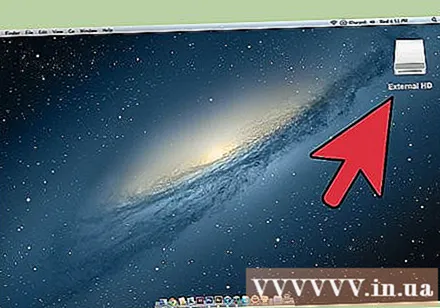
திரையில் வன் சரிபார்க்கவும். சரியாக வடிவமைக்கப்பட்டு இணைக்கப்பட்டிருந்தால், வன் மேக் டெஸ்க்டாப்பில் யூ.எஸ்.பி அல்லது தண்டர்போல்ட் லோகோவுடன் தோன்றும்.- வன் ஐகான் சரியாக இணைக்கப்பட்டிருந்தாலும் திரையில் தோன்றாது. "சாதனங்கள்" தலைப்பின் கீழ், எந்த கண்டுபிடிப்பான் சாளரங்களின் இடது பலகத்தில் வன்வட்டையும் சரிபார்க்கலாம்.
- கண்டுபிடிப்பாளர் மெனுவைக் கிளிக் செய்து, "விருப்பத்தேர்வுகள்" என்பதைத் தேர்ந்தெடுத்து "வெளிப்புற வட்டுகள்" பெட்டியைக் கிளிக் செய்வதன் மூலம் உங்கள் வன் திரையில் தோன்றும் வகையில் அமைக்கலாம்.
- ஃபைண்டர் அல்லது டெஸ்க்டாப்பில் வன் தோன்றவில்லை என்றால், அடுத்த பகுதியில் உள்ள வழிமுறைகளைப் பார்க்கவும்.
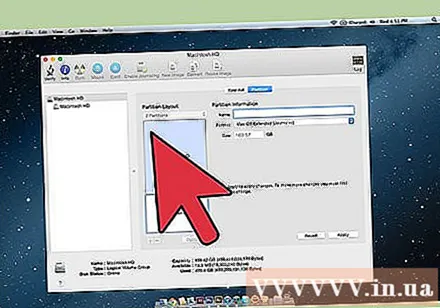
உள்ளடக்கங்களைக் காண வன் திறக்கவும். டெஸ்க்டாப்பில் ஹார்ட் டிரைவை இருமுறை கிளிக் செய்யவும் அல்லது அதன் உள்ளடக்கங்களைக் காண ஃபைண்டர் சாளரத்தின் இடது பலகத்தில் இருந்து தேர்வு செய்யவும். நீங்கள் இப்போது வன்வட்டுக்கு கோப்புகளை இழுக்கவோ, கைவிடவோ அல்லது கோப்புகளை உங்கள் மேக்கின் உள் வன்வட்டில் நகலெடுக்கவோ முடியும். விளம்பரம்
3 இன் பகுதி 2: வன் வடிவமைக்கவும்
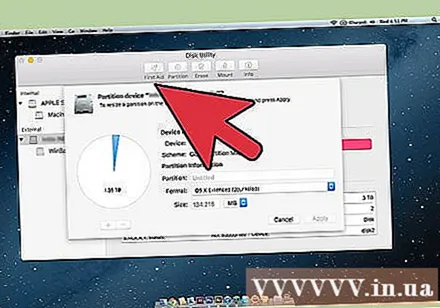
வட்டு பயன்பாட்டைத் திறக்கவும். பெரும்பாலான வெளிப்புற வன்வட்டங்கள் விண்டோஸுடன் வேலை செய்ய முன் வடிவமைக்கப்பட்டுள்ளன. இருப்பினும், அந்த வடிவம் அவை மேக்கில் எவ்வாறு செயல்படுகின்றன என்பதைக் கட்டுப்படுத்துகின்றன. உங்கள் புதிய வெளிப்புற வன் விண்டோஸுக்கு முன்பே வடிவமைக்கப்பட்டிருந்தால், நீங்கள் அதைப் படிக்கலாம், ஆனால் அதற்கு எழுத முடியாது. நிலையான கோப்பு முறைமையை மறுவடிவமைக்க, நீங்கள் வட்டு பயன்பாட்டைப் பயன்படுத்தலாம்.- டெஸ்க்டாப்பில், "செல்" மெனுவைக் கிளிக் செய்து, "பயன்பாடுகள்" மற்றும் "வட்டு பயன்பாடு" என்பதைத் தேர்ந்தெடுக்கவும்.
- வடிவமைத்தல் வன்வட்டில் உள்ள அனைத்தையும் அழிக்கும். புதிய வன்வட்டில் சிக்கல் இல்லை, ஆனால் பழைய ஹார்ட் டிரைவை உள்ளடக்கத்துடன் பயன்படுத்த முயற்சிக்கிறீர்கள் என்றால், நீங்கள் வடிவமைக்கத் தொடங்குவதற்கு முன்பு உள்ளடக்கத்தை வேறு இடத்தில் சேமிக்க வேண்டும்.
இடதுபுற மெனுவிலிருந்து வன்வட்டைத் தேர்ந்தெடுக்கவும். இணைக்கப்பட்ட அனைத்து வன்வட்டங்களின் பட்டியல் இந்த மெனுவில் காண்பிக்கப்படும். பட்டியலிலிருந்து உங்கள் வெளிப்புற வன்வட்டைத் தேர்ந்தெடுக்கவும்.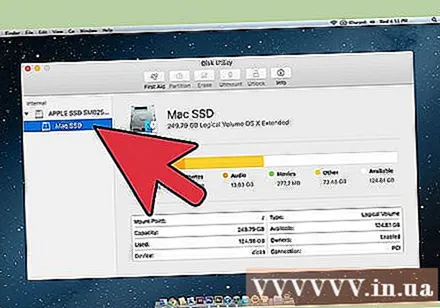
- வன் கண்டுபிடிக்க முடியவில்லை என்றால், அடுத்த பகுதிக்குச் செல்லவும்.
வட்டு பயன்பாட்டு சாளரத்தின் மேலே உள்ள "அழி" பொத்தானைக் கிளிக் செய்க. வன் வடிவமைத்தல் தொடங்கும்.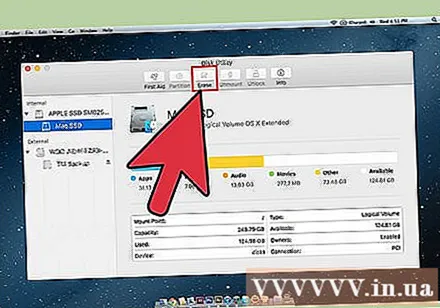
- வடிவமைத்தல் அழிக்கப்படும் எல்லாம் வன்வட்டில். எனவே, உங்கள் வன்வட்டில் உள்ள எந்த முக்கியமான தரவையும் காப்புப் பிரதி எடுக்க மறக்காதீர்கள். வன் விண்டோஸ் வடிவத்தில் இருந்தால், வடிவமைப்பதற்கு முன்பு உள்ளடக்கங்களை உங்கள் மேக்கில் நகலெடுக்கலாம்.
"வடிவமைப்பு" மெனுவிலிருந்து "EXFAT" ஐத் தேர்ந்தெடுக்கவும். இந்த வடிவம் மேக் ஓஎஸ் எக்ஸ், விண்டோஸ் மற்றும் லினக்ஸுடன் இணக்கமானது, இது பயன்படுத்தும் போது இயக்க முறைமைகளை எளிதாக மாற்ற அனுமதிக்கிறது.FAT இன் பழைய பதிப்புகளைப் போலன்றி, இந்த புதிய வடிவத்துடன், கோப்பு அளவு அல்லது பகிர்வின் உண்மையான வரம்பு பொருந்தாது (கோட்பாட்டில் உள்ளன, ஆனால் அந்த எண்ணிக்கை மிகப்பெரியது), அதாவது நீங்கள் இது அனைத்து அளவிலான ஹார்டு டிரைவ்களுக்கும் பயன்படுத்தப்படலாம்.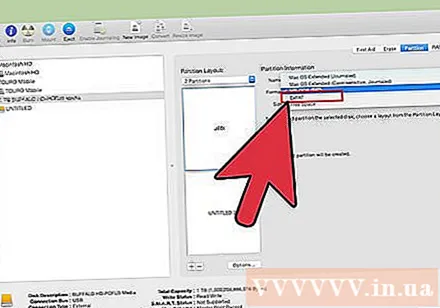
- நீங்கள் மேக் ஹார்ட் டிரைவை மட்டுமே பயன்படுத்தப் போகிறீர்கள் என்றால், "மேக் ஓஎஸ் விரிவாக்கப்பட்ட (ஜர்னல்டு)" என்பதைத் தேர்ந்தெடுக்கவும். டைம் கேப்சூல் போன்ற உங்கள் வன்வட்டில் உங்கள் மேக்கின் அனைத்து அம்சங்களையும் பயன்படுத்த இந்த வடிவம் உங்களை அனுமதிக்கிறது.
தேர்ந்தெடுக்கப்பட்ட வடிவமைப்பில் வன் வடிவமைக்க "அழி" என்பதைக் கிளிக் செய்க. அழுத்தியதும், நீங்கள் செயல்தவிர்க்க முடியாது எல்லா தரவும் வன்வட்டில் உள்ளவை நீக்கப்படும். அளவைப் பொறுத்து, ஒவ்வொரு வன்வும் வெவ்வேறு வடிவ நேரத்தைக் கொண்டிருக்கும்.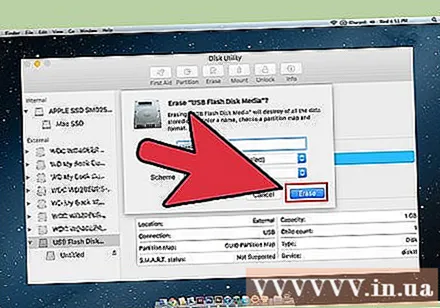
புதிதாக வடிவமைக்கப்பட்ட வன்வட்டைப் பயன்படுத்த முயற்சிக்கவும். சரியாக வடிவமைக்கப்பட்டதும், வன் மேக் திரையில் தோன்றும். அதைத் திறக்க இருமுறை சொடுக்கவும், இப்போது நீங்கள் அங்கிருந்து கோப்புகளைச் சேர்த்து நகர்த்த முடியும். விளம்பரம்
3 இன் பகுதி 3: வன் கண்டுபிடிக்க முடியாதபோது கையாளுதல்
வன் சரியாக இணைக்கப்பட்டுள்ளதா என்பதை உறுதிப்படுத்திக் கொள்ளுங்கள். அனைத்து கேபிள்களும் உங்கள் வன் மற்றும் மேக் உடன் இணைக்கப்பட்டுள்ளதா என்பதை சரிபார்க்கவும். கேபிள் தளர்வானதாக இருந்தால், வன் தோன்றாது.
வன்வட்டுக்கு போதுமான சக்தி இருப்பதை உறுதிப்படுத்திக் கொள்ளுங்கள். சில வெளிப்புற வன்வட்டுகளை தனித்தனியாக செருக வேண்டும். உங்களுக்கு இரட்டை யூ.எஸ்.பி கேபிள் தேவைப்படலாம். இந்த கேபிளில் ஒற்றை யூ.எஸ்.பி இணைப்பான் உள்ளது, அது உங்கள் வெளிப்புற வன்வட்டில் செருகப்படுகிறது, மறு முனை இரண்டாக மற்றும் இரண்டு செருகல்களும் உங்கள் மேக்கில் செருகப்படுகின்றன.
மேக்கை மறுதொடக்கம் செய்யுங்கள். மேக் அல்லது வன் தொடர்பான பல சிக்கல்களை மறுதொடக்கம் செய்வதன் மூலம் தீர்க்க முடியும். ஆப்பிள் மெனுவிலிருந்து கணினியை முழுவதுமாக அணைத்து, ஆற்றல் பொத்தானைப் பயன்படுத்தி மீண்டும் இயக்கவும். மேக் மறுதொடக்கங்களுக்குப் பிறகு இணைக்கப்பட்ட வன் தோன்றும்.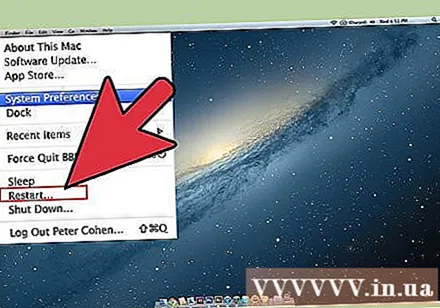
வேறு கேபிள் மற்றும் போர்ட்டை முயற்சிக்கவும். யூ.எஸ்.பி கேபிள் தவறாக இருக்கலாம் அல்லது யூ.எஸ்.பி போர்ட் சிக்கலில் இருக்கலாம். வேறு போர்ட்டில் செருகப்பட்ட வேறு யூ.எஸ்.பி கேபிளைப் பயன்படுத்த முயற்சிக்கவும்.
வன்வட்டில் முதலுதவி இயக்கவும். வட்டு பயன்பாட்டில் பல பிழை திருத்தும் செயல்பாடுகள் உள்ளன, அவை செயலிழந்த வன் மீண்டும் இயங்க உதவும்.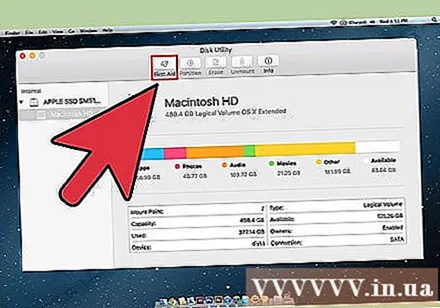
- பயன்பாடுகள் கோப்புறையிலிருந்து வட்டு பயன்பாட்டைத் திறக்கவும்.
- வன்வட்டைத் தேர்ந்தெடுத்து "முதலுதவி" பொத்தானைக் கிளிக் செய்க.
- உங்கள் வன்வட்டில் உள்ள பிழைகளை ஸ்கேன் செய்ய "இயக்க" என்பதைக் கிளிக் செய்க.
- அதை சரிசெய்ய பயன்பாட்டை அனுமதிக்கவும். இதன் விளைவாக, நீங்கள் வன்வட்டைப் பயன்படுத்த முடியும். பிழை தோன்றும்போது, இது வன் தோல்வியின் ஆரம்ப எச்சரிக்கை அறிகுறியாக இருக்கலாம் என்பதை நினைவில் கொள்க.
வன்வட்டத்தை மாற்றுவதைக் கவனியுங்கள். எந்த வன் சேதமடையும். நீண்ட நேரம் இது பயன்படுத்தப்படுகிறது, தோல்விக்கான வாய்ப்பு அதிகம். புதிய வன்வட்டு தோல்வி விகிதமும் சிறியதல்ல. உங்கள் வன் 4 வயது அல்லது அதற்கு மேற்பட்டதாக இருந்தால், நீங்கள் என்ன செய்தாலும் அது காண்பிக்கப்படாவிட்டால், அது தோல்வியடைந்ததற்கான வாய்ப்புகள் உள்ளன.
- ஹார்ட் டிரைவ் தோன்றுகிறதா இல்லையா என்பதைப் பார்க்க மற்றொரு கணினியில் செருக முயற்சி செய்யலாம். வன் எங்கும் காட்டப்படாவிட்டால், புதியதை வாங்குவதற்கான நேரம் இதுவாக இருக்கலாம்.